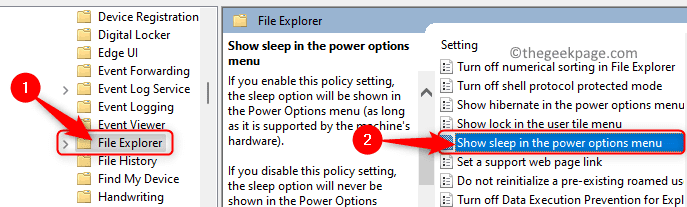Logitech Vali koht on eksklusiivne tarkvara tarkvara Logitech riistvara jaoks. Kui näeteKäitusaja viga!‘Veateade, millele järgneb tee Setpoint.exe, siis see juhtub, sest tõenäoliselt kasutate SetPointi tarkvara vanemat versiooni. Probleemi lahendamiseks järgige arvutis neid lihtsaid parandusi.
Fix-1 Installige uuesti seadepunkti uusim versioon -
Rakenduse uusima versiooni desinstallimine ja uuesti installimine Vali koht tarkvara võib teie arvutis probleemi lahendada.
1. Peate juurde pääsema Failihaldur.
2. Minge lihtsalt sellesse asukohta-
C: \ Program Files \ Logitech \ SetPointP

3. Nüüd kerige allapoole, kuni näeteInstallimata“.
4. Topeltklõps desinstallimisprotsessi alustamiseks.
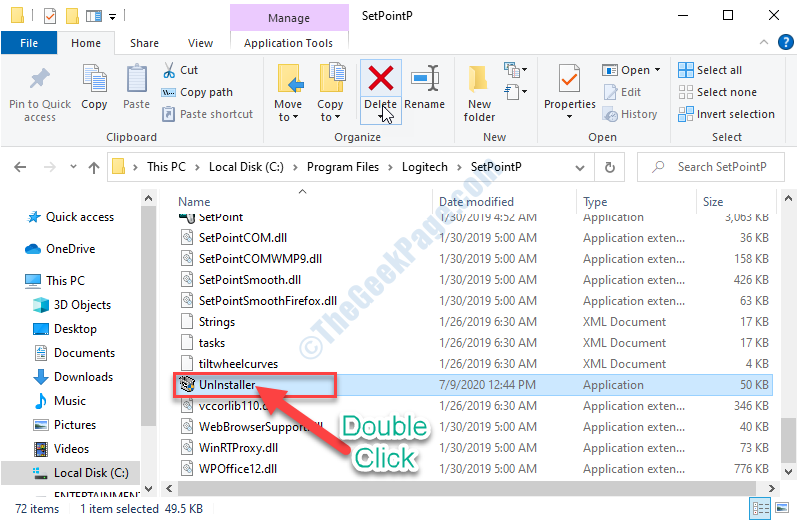
Nüüd järgige tarkvara arvutist installimiseks ekraanil kuvatavaid juhiseid.
Kui olete tarkvara arvutist desinstallinud, sulgege Failihaldur aken.
Nüüd peate alla laadima ja installima uusima versiooni Vali koht arvutis.
1. Mine siia link arvutis.
2. Klõpsake nuppuKuva kõik allalaaditavad failid”Valik.
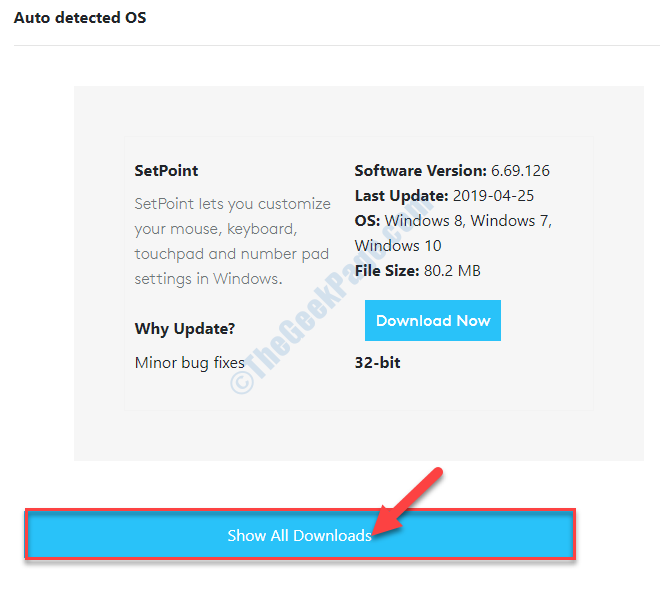
3. Nüüd, sõltuvalt protsessori arhitektuurist, klõpsake nuppuLae alla nüüd“.
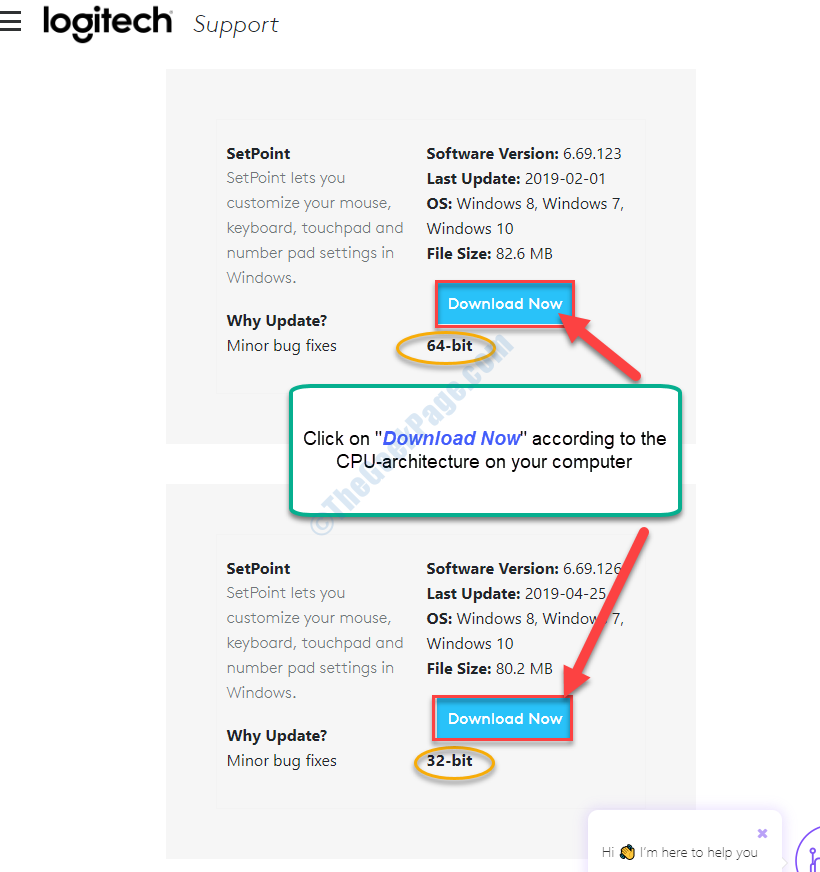
Vali koht installija laadib mõne aja pärast alla.
4. Minge arvutis allalaadimiskohta.
5. Topeltklõps peal "SetPoint6.69.123_64Installiprogrammi käivitamiseks.
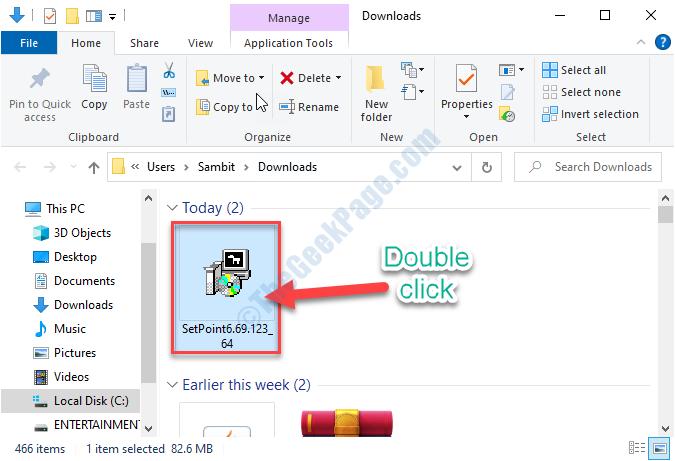
6. Aastal SetPointi ™ seadistamine aknas klõpsake nuppuJärgmine“.
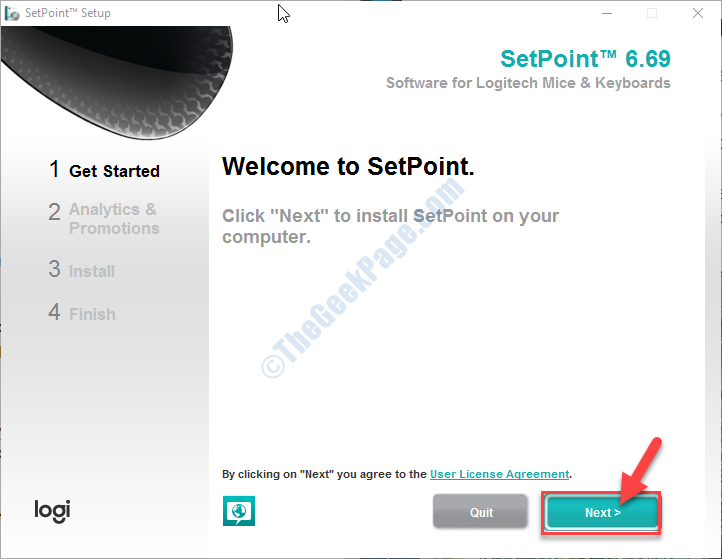
Installimine algab varsti.
7. Kui sa näed "Installimine on lõppenud”, Klõpsake nuppu„Lõpetama“.
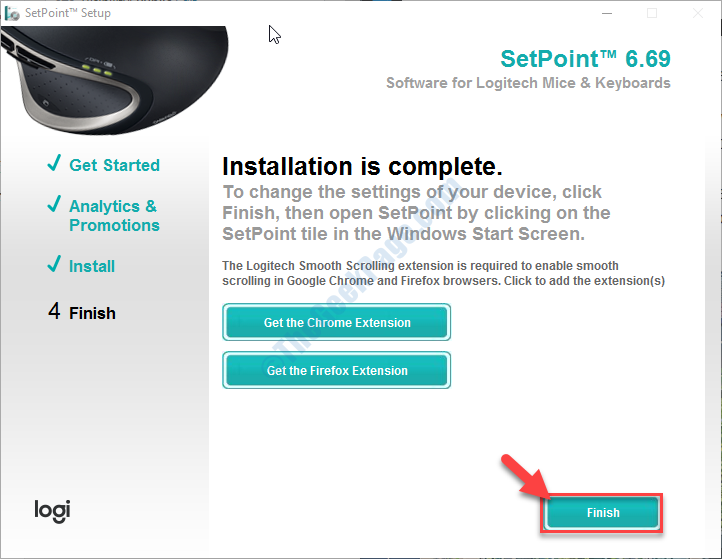
Nüüd, Taaskäivita sinu arvuti.
Pärast arvuti taaskäivitamist kontrollige, kas probleem ikka juhtub või mitte.
Fix-2 Puuduvate Visuall C ++ redist-teekide installimine-
See probleem võib ilmneda ka mõne olulise puudumise tõttu Visuaalne C ++ raamatukogu failid.
1. Mine siia link.
2. Nüüd klõpsake nuppuTasuta allalaadimine“.
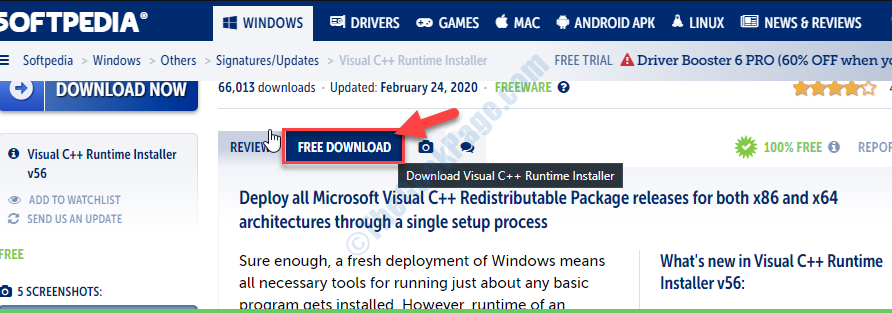
3. Kliki "Turvaline allalaadimine”Allalaadimisprotsessi alustamiseks.
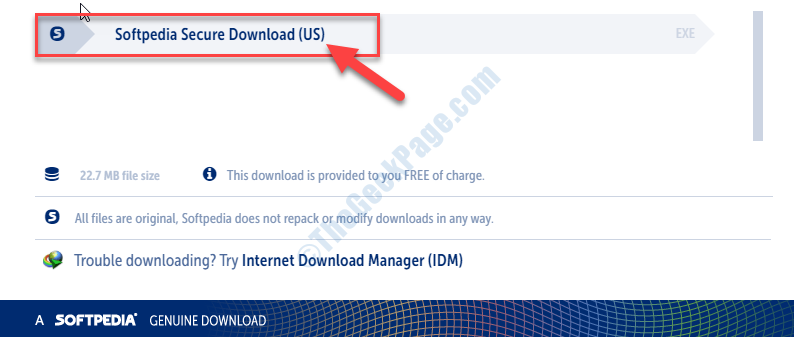
Visual C ++ Redist Installer laaditakse alla.
Kui allalaadimine on lõppenud, sulgege brauseriaken.
Taaskäivitage sinu arvuti.
4. Pärast seadme taaskäivitamist minge oma arvuti allalaadimiskohta.
5. Topeltklõps teemalVisual C ++ Redist Installer V56“.
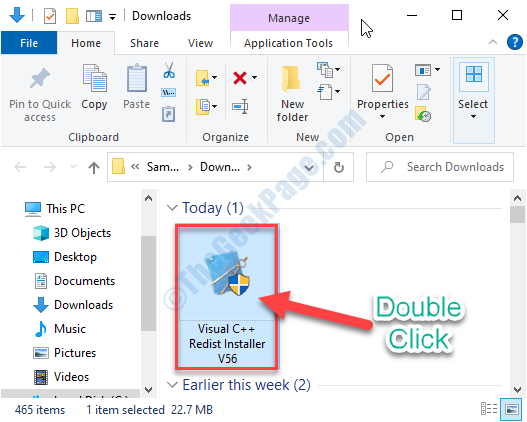
6. Kui "Jah jaoks vajutage YIlmub teade Käsurida installiprotsessi alustamiseks vajutageYKlaviatuurilt.
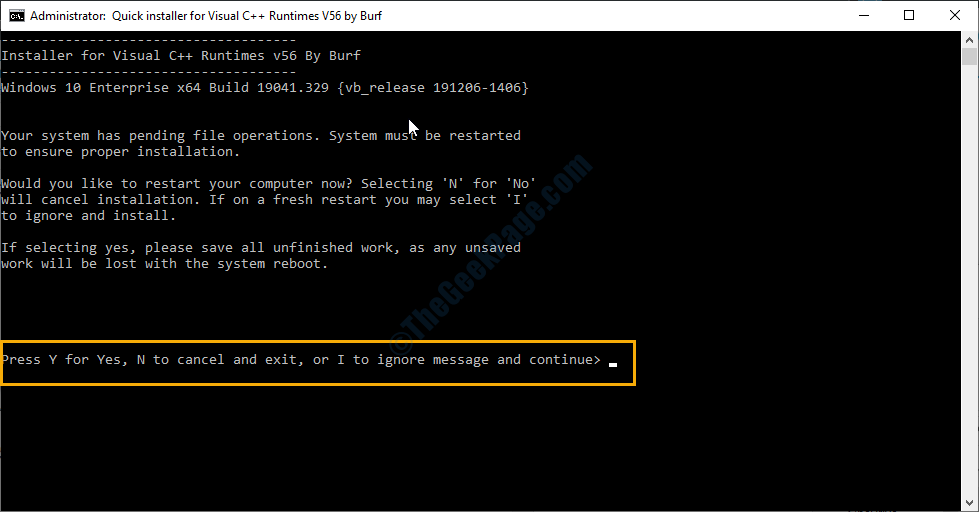
Oodake mõnda aega, kuni installiprotsess on lõpule viidud.
Fix-3 Kustuta fail mscvcp110.dll-
Selle probleemi võib põhjustada üks halb DLL-fail. Selle kustutamine lahendab probleemi.
1. Avage arvutis File Explorer.
2. Nüüd navigeerige sellesse asukohta Failihaldur.
C: \ Program Files \ Logitech \ SetPointP

3. Nüüd kerige allapoole, kuni näetemsvcp110.dll”Faili.
4. Siis, paremklõps teemalmsvcp110.dll”Faili ja seejärel klõpsake nuppuKustuta“.
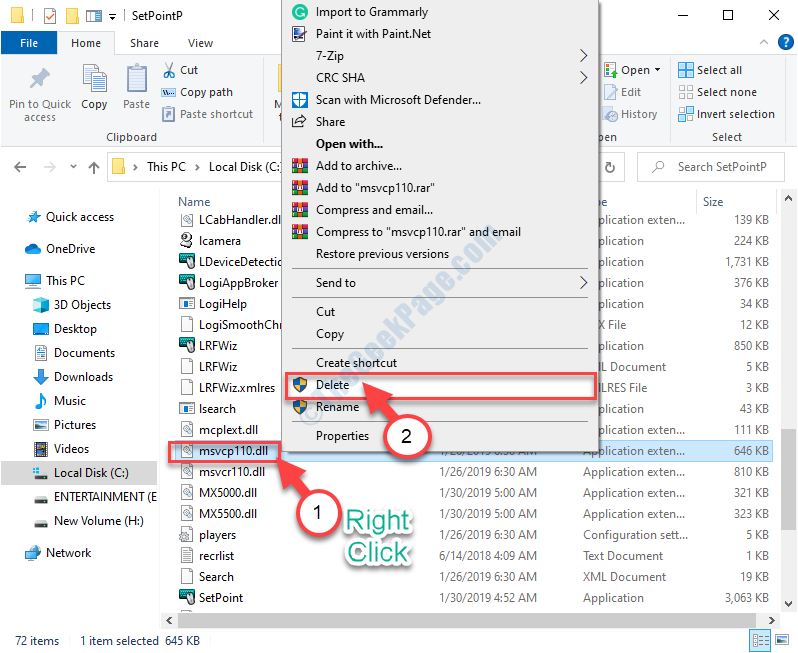
Kui olete faili kustutanud, taaskäivitage sinu arvuti.
Pärast taaskäivitamist vaadake Vali koht uuesti. Probleemi enam ei esine.
Fix-4 Käivitage Logitech SetPointi ühilduvusrežiimis-
Jooksmine Vali koht ühilduvusrežiimis võib aidata.
1. Vajutage lihtsalt Windowsi klahv + E.
2. Nüüd navigeerige sellesse asukohta Failihaldur.
C: \ Program Files \ Logitech \ SetPointP

3. Nüüd kerige allapoole, kuni näeteVali koht”Rakendus.
4. Paremklõps teemalVali koht”Ja seejärel klõpsake nuppuAtribuudid“.
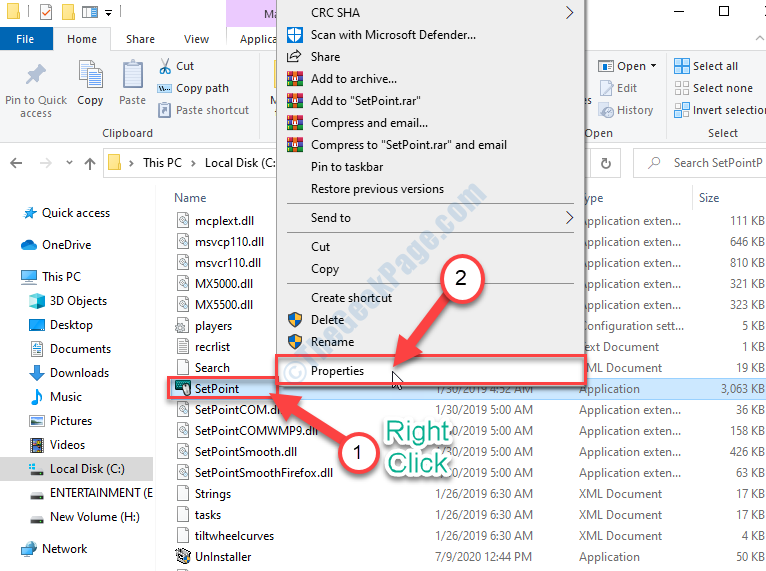
5. Sisse SetPointi atribuudid avage akenÜhilduvus”Vahekaart.
6. Nüüd, Kontrollimavalik "Käivitage see programm ühilduvusrežiimis:”
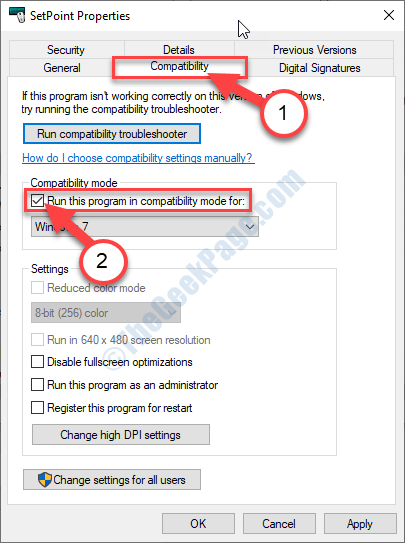
7. Nüüd klõpsake rippmenüüd ja valigeWindows7”Rippmenüüst.
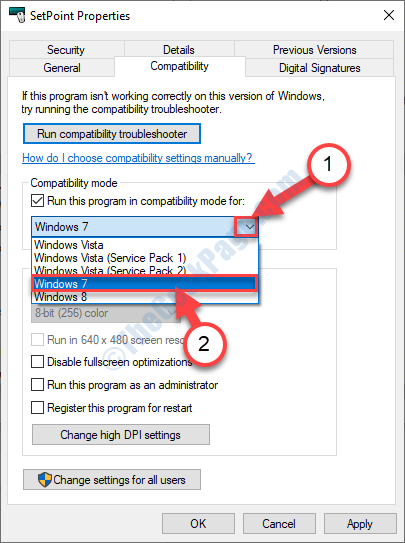
8. Lõpuks klõpsake nuppuRakendaJa seejärel klõpsake nuppuOkei“.
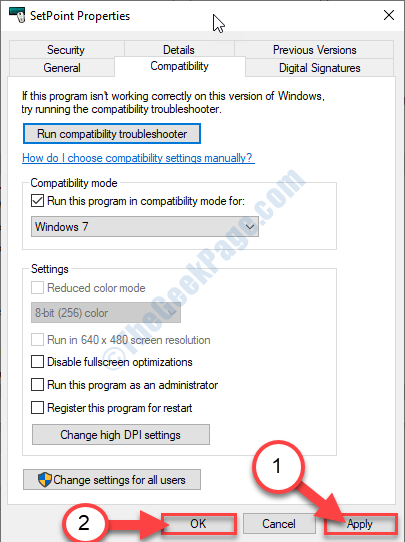
Seejärel proovige juurde pääseda Vali koht uuesti. Seekord viga enam ei esine.
Teie probleem on lahendatud.